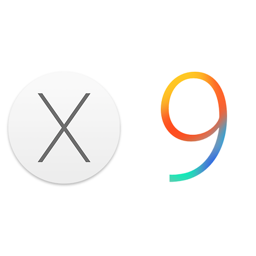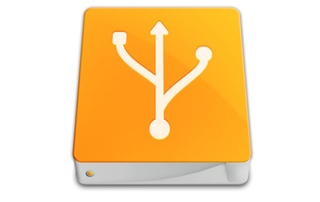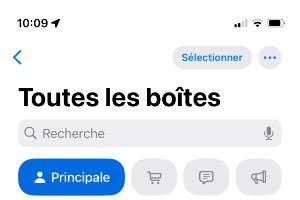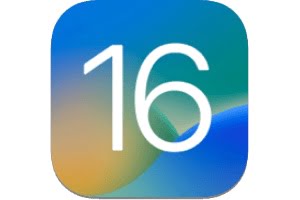Safari 浏览器的画中画 macOS Sierra (10.12) 功能(换句话说,画中画)现在可用于某些电视。这是关于什么的?这是一种特殊模式,允许您在覆盖在桌面上的独立窗口中查看来自 YouTube、Vimeo 等的视频。换句话说,您可以一边观看视频,一边使用 Safari 浏览器进行其他活动,或者一边观看剪辑,一边编写电子邮件。那么实用吧。除了本教程之外,如果您刚刚制作了全新安装 macOS Sierra (10.12),记得发现其他新功能,MacOS Sierra (10.12) 邮件、地图、文本编辑选项卡..., 评论配置 Siri MacOS Sierra (10.12)甚至是最近的MacOS Sierra 清理工具 (10.12)。
使用画中画 macOS Sierra (10.12):YouTube
启动适用于 macOS Sierra 的 Safari,然后启动 YouTube,当然还有您选择的视频。在视频上右键单击而不是单击一次,而是单击两次以调出上下文菜单(显示控件、激活全屏模式、复制视频地址...)。单击切换到叠加菜单。
您会立即看到结果。视频从浏览器导出并嵌入到 macOS Sierra 桌面上。不用说,您可以修改其大小或将其移动到您想要的位置。
要退出视频叠加模式,只需返回 YouTube 窗口,双击鼠标右键,然后选择退出叠加菜单即可。
使用画中画 macOS Sierra (10.12) : Vimeo
这是 Vimeo 的第二个案例研究。程序略有不同……但差别很小!启动 Safari,然后开始播放视频。请注意右侧全屏开口附近存在新图标。单击它可切换到画中画。
您刚刚激活了画中画。一侧是可最小化的 Safari 浏览器,另一侧是可调节的视频窗口,可与 macOS Sierra (10.12) 下的任何应用程序相对。